 文字列選択して、ボタンを押す
文字列選択して、ボタンを押す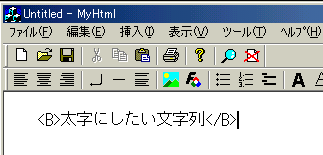 ほらできた
ほらできた| 11.挿入するタグについて |
 文字列選択して、ボタンを押す
文字列選択して、ボタンを押す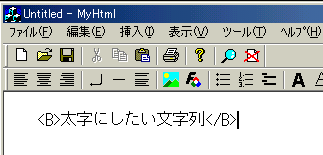 ほらできた
ほらできた| <B>オブジェクト指向プログラミング</B><HR> C++やJAVAなどのプログラミングに代表されるオブジェクト指向プログラミングとは、変数を物(オブジェクト)として捉えたプログラミング手法のことである。<BR>オブジェクト指向を実現するために、C++やJAVAでは、<B>「クラス」</B>という概念が存在し、変数はクラス化される。クラスは、通常の変数のようにデータを保持する機能のほか、そのクラスのみで使用できる関数(メンバ関数)を含む。構造体が、特定の関数を含んだようなものと考えてもよい。ただ大きく違うところは、クラス内部のデータ保持変数と関数の公開、非公開を決めることで、<FONT COLOR=blue>データを隠蔽することができる</FONT>ので、ユーザの不正アクセスを防ぐことができるなど、管理が楽になりバグが発生しにくくなるという利点がある。 |
|
オブジェクト指向プログラミング C++やJAVAなどのプログラミングに代表されるオブジェクト指向プログラミングとは、変数を物(オブジェクト)として捉えたプログラミング手法のことである。 オブジェクト指向を実現するために、C++やJAVAでは、「クラス」という概念が存在し、変数はクラス化される。クラスは、通常の変数のようにデータを保持する機能のほか、そのクラスのみで使用できる関数(メンバ関数)を含む。構造体が、特定の関数を含んだようなものと考えてもよい。ただ大きく違うところは、クラス内部のデータ保持変数と関数の公開、非公開を決めることで、データを隠蔽することができるので、ユーザの不正アクセスを防ぐことができるなど、管理が楽になりバグが発生しにくくなるという利点がある。 |
| 12.水平線タグ挿入コードを作る。 |
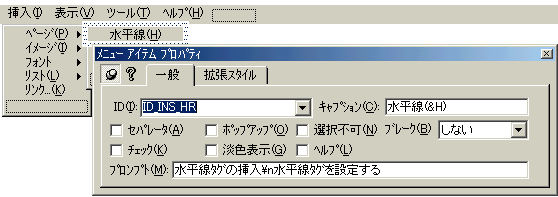
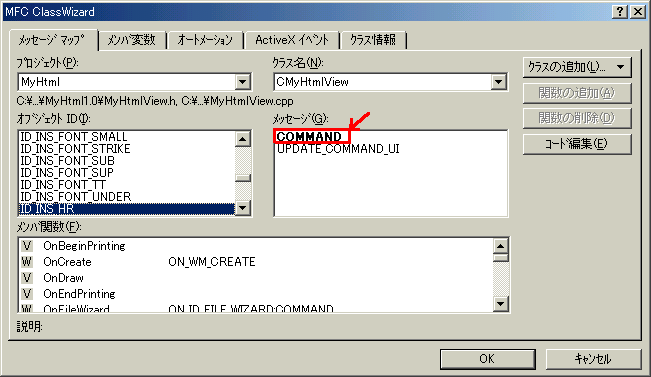
|
void CMyHtmlView::OnInsHr() { PasteString("<HR>"); SetFocus(); } |
| 13.太字タグ挿入コードを作る。 |
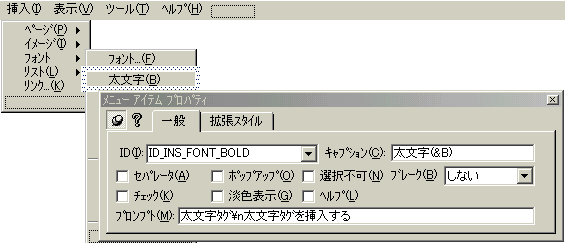
|
void CMyHtmlView::OnInsFontBold() { PasteString(MakeTag("<B>","</B>")); SetFocus(); } |